yhteinen vaikutus ihmiset haluavat, mutta harvoin tietää, miten luoda, on yksinkertainen vinjetti. Lightroom ja Adobe Camera Raw tekevät vinjettien lisäämisestä kuviin helppoa, mutta Photoshopissa se on hieman epäselvempi.
Tämä opetusohjelma opettaa sinulle kuusi eri tapoja luoda yksinkertainen vinjetti Photoshopissa. Jokaisella on hyvät ja huonot puolensa, mutta joidenkin käytäntöjen avulla selvität, mikä niistä on paras tietylle projektille.,
Alkuperäisen Kuvan
valokuva-me teemme työtä, jolla on 1,920 x 1,080 pikseliä ja jo hieman vinjetti, joka on luotu käyttämällä kameran salama. Parannamme sitä kuudella eri menetelmällä.

Menetelmä 1
Luo uusi kerros ja täytä se musta. Aseta sameus 50%: iin kerrospaneelissa.
valitse pyyhekumityökalu (E) ja valitse pehmeä pyöreä harja. Lisätä siveltimen koko, ja yksinkertaisesti poistaa joitakin musta kerros paljastaa kuvan alla.,
tämä menetelmä on yksi yksinkertaisimmista, mutta ei ole kovin muokattavissa sen jälkeen.
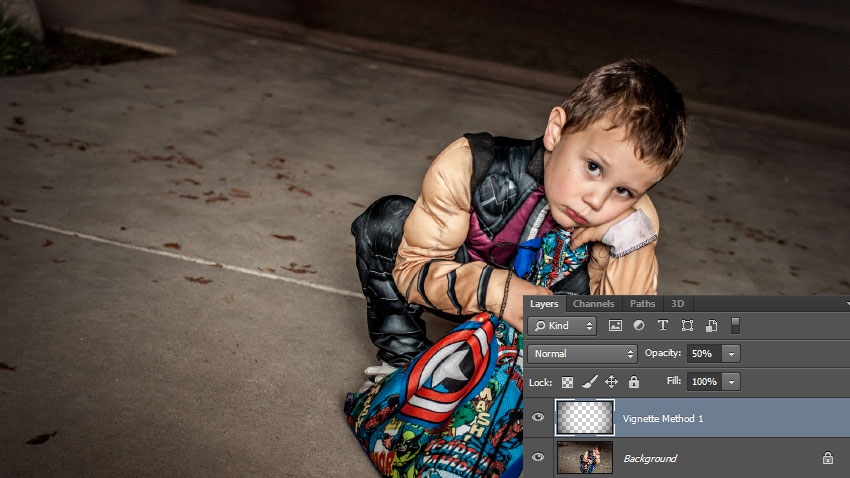
Menetelmä 2
Napsauta Kerros > Uusi Fill Layer > Yksivärinen. Anna sille nimi, valitse sitten tumma väri, kun värinpoimija ponnahtaa esiin. Tässä esimerkissä käytetään tummansinistä.
Aseta Layers-paneelissa opasiteetti 50%: iin.
Napsauta Kerros > Layer Mask > Paljastaa Kaikki antaa se valkoinen kerros maski.,
valitse Harjatyökalu (B) ja valitse pehmeä, pyöreä harja. Lisää siveltimen kokoa, ja käyttämällä mustaa, maalaa kerros naamio paljastaa kuvan alla.
tämä menetelmä ottaa vielä pari askelta, mutta nyt voit palata muokkaamaan Kerrosnaamiotasi milloin tahansa.
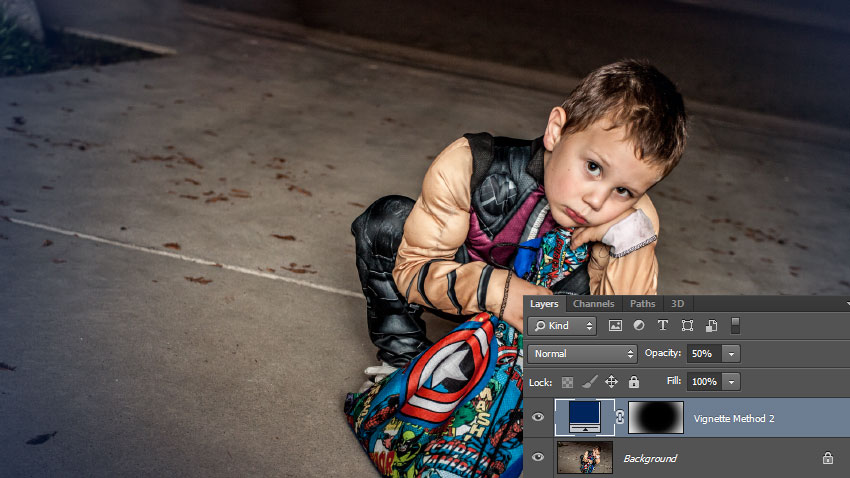
Menetelmä 3
Luo Käyrät Säätö Kerros ja vedä keskus käyrä alaspäin ja oikealle. Jos se ei ole jo Kerros Naamio, valitse Kerros > Layer Mask > Paljastaa Kaikki antaa se valkoinen Kerros Maski.,
valitse Harjatyökalu (B) ja valitse pehmeä, pyöreä harja. Lisätä siveltimen kokoa, ja käyttämällä musta, maali Kerros Naamio raja-Käyrät säätö ulkoreunat kuva.
Tämä menetelmä on nopea, suhteellisen helppoa, ja voit säätää kokoa ja intensiteetti teidän vinjetti myöhemmin.
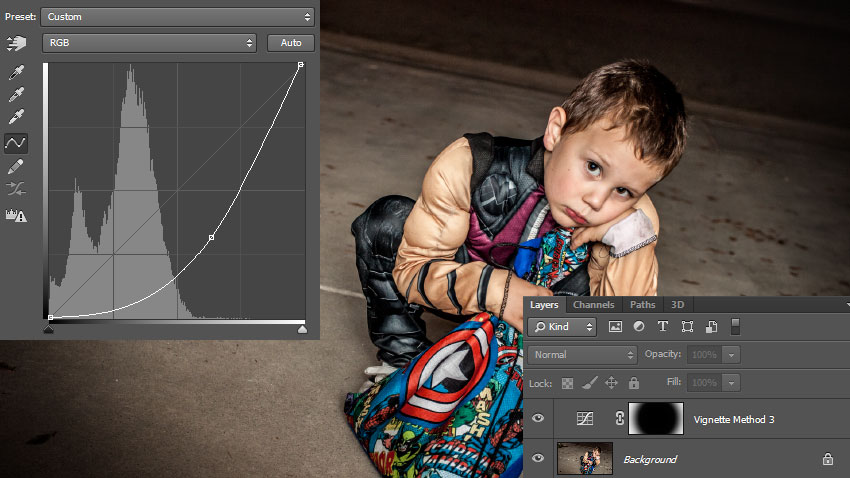
Menetelmä 4
Luo uusi kerros ja täytä se musta. Aseta täyttöaste 0%: iin kerrospaneelissa.
tuplaklikkaa tason nimeä Tasot-paneeli avaa Layer Style valintaikkuna, käynnistä Sisäinen Hehku vaikutus.,
käytä seuraavia layer-tyyliasetuksia, jotka säätävät kokoa tietyn kuvan mukaiseksi.
tätä menetelmää rajoittaa kuvan koko, mutta voit silti säätää vinjettiäsi myöhemmin.
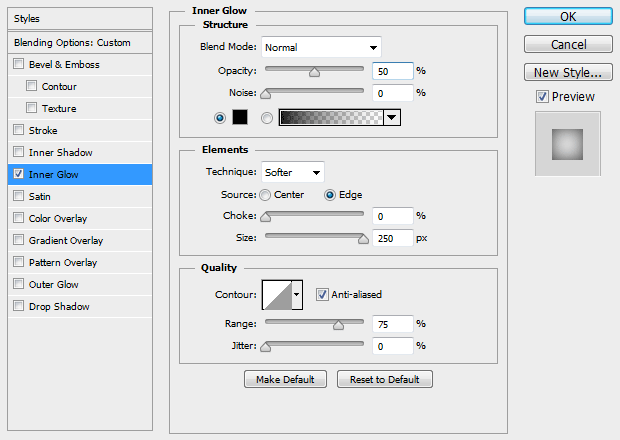
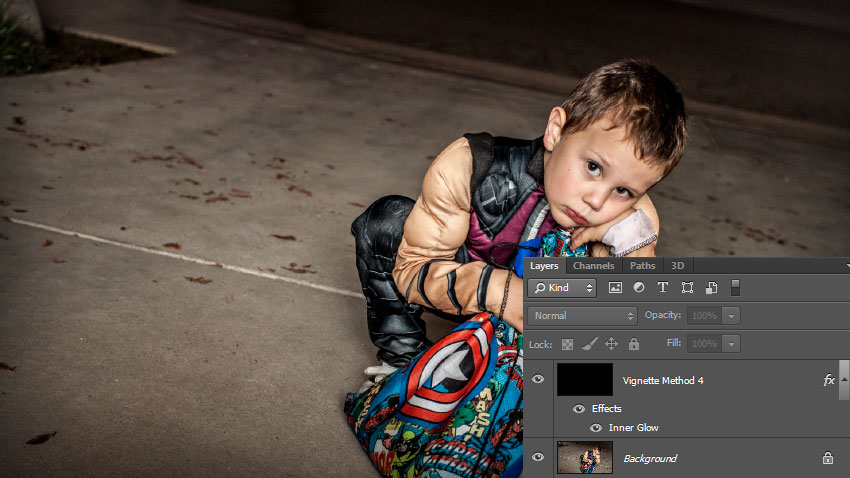
Menetelmä 5
Luo uusi kerros ja täytä se musta. Aseta täyttöaste 0%: iin kerrospaneelissa.
tuplaklikkaa tason nimeä Tasot-paneeli avaa Layer Style valintaikkuna, käynnistä Gradient Overlay vaikutus.
käytä seuraavia layer-tyyliasetuksia., Kerros Tyyli-valintaikkuna on edelleen avoinna, voit napsauttamalla ja vetämällä kankaalle siirtää centerpoint oman vinjetti.
Tämä menetelmä on suhteellisen helppoa ja voit muokata vinjetti myöhemmin.
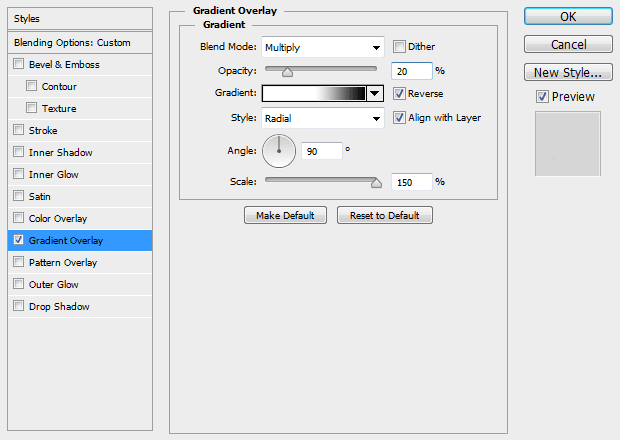
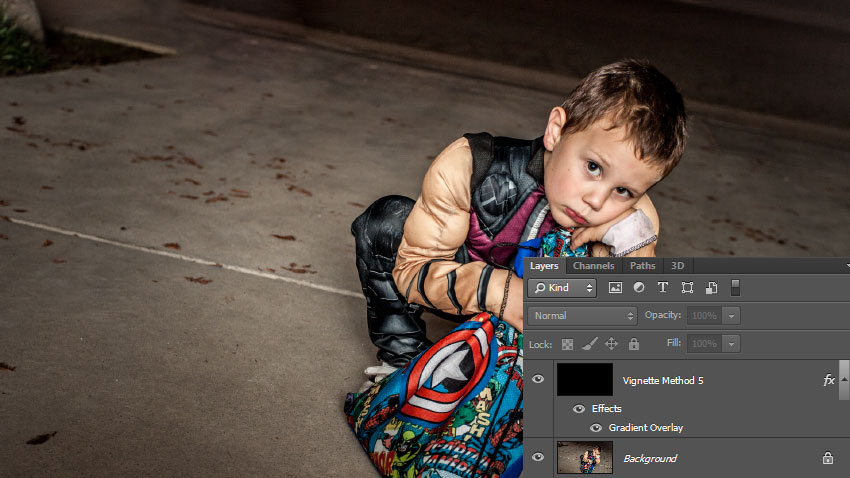
Menetelmä 6
Valitse Ellipsi-työkalu (U) ja varmista, että sinulla on Muoto valitaan työkaluista.
klikkaa kankaalle ja luo ellipsi, joka on kuvan kokoinen. Vedä se kuvan keskelle.,
valitse Polkuvalintatyökalu (A) ja napsauta ellipsiäsi, niin se tulee valituksi. Valitse ylätyökalurivistä Polkutoimintojen kuvake ja valitse sitten vähennä Etumuoto. Ellipsisi pitäisi muuttua ”negatiiviseksi”, joten keskusta-alue on avoin.
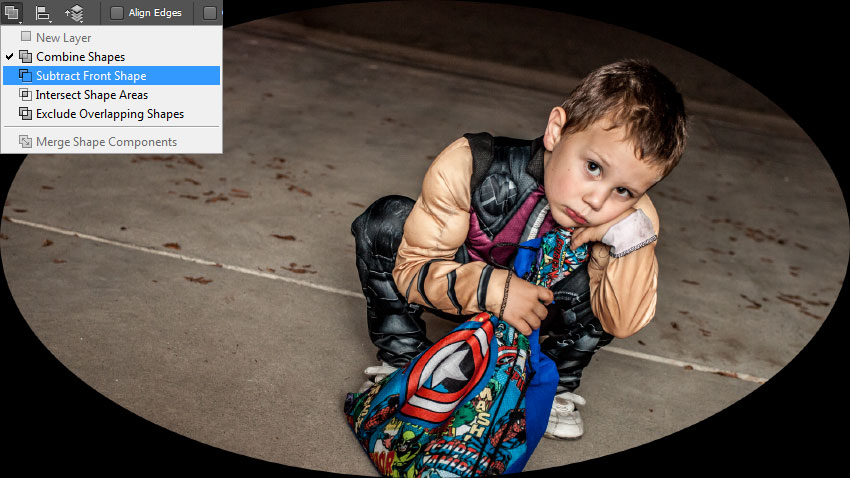
Painamalla CTRL + T antamaan Vapaa Muunnos-tilassa, sitten muuttaa ellipsin (pitämällä ALT + SHIFT säilyttää symmetria) niin, että se limittyy hieman reunat kankaalle. Paina Enter vahvistaaksesi muodonmuutoksesi.,
teidän Ellipsin vielä valittu, avaa Properties-paneeli ja aseta Sulka 100px tai niin. Aseta sitten sameus 50%: iin kerrosten paneelissa.
tämä menetelmä kestää pisimmän, mutta on joustavin. Voit säätää vinjettisi väriä, voimakkuutta, pehmeyttä, kokoa, muotoa ja asentoa milloin tahansa. Voit jopa luoda vinjettejä näin käyttämällä muita vektorimuotoja.,

On olemassa PALJON erilaisia tapoja luoda vinjetti Photoshopissa, mutta tämä opetusohjelma pitäisi laajentaa luovuutta ja auttaa sinua nähdä, miten voit käyttää erilaisia työkaluja saavuttaa samanlaisia tuloksia.
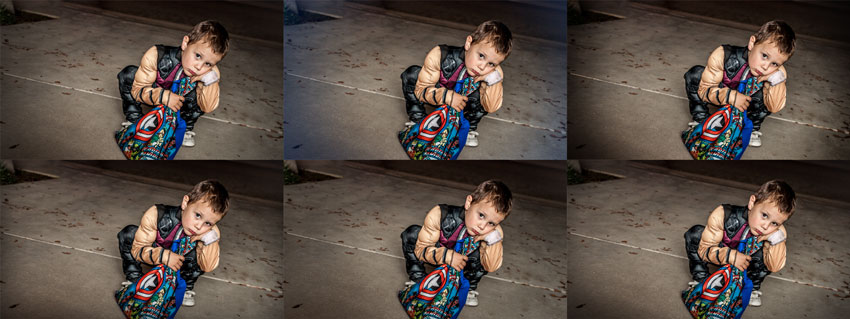
sinulla on toinen vinjetti menetelmä, joka haluat? Mikä niistä on suosikkisi?